Wartungstemplate anpassen
Wartungsmodus aktivieren
Der Wartungsmodus lässt sich über den Menüpunkt Systemwartung aktivieren. Sobald du dich aus dem Backend abgemeldet hast und deine Website im Frontend aufrufst, sieht das dann so aus:
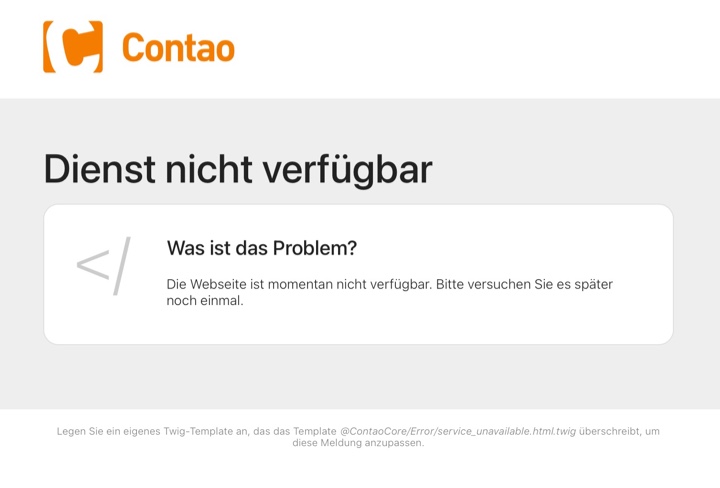
Im Core von Contao 4.9 sind für die Frontendausgabe im Wartungsmodus folgende Dateien zuständig:
service_unavailable.html.twig- Wartungstemplatelayout.html.twig- Layoutemplate für alle Errortemplatesexception.xlf- Sprachdateien für Fehlermeldungen
Texte des Wartungstemplates anpassen
Wir wollen zunächst die Textausgabe für den Wartungsmodus anpassen.
Die Textausgabe für die Wartungsseite wird über Sprachvariablen gesteuert. Die originalen Sprachdateien findest du unter:
vendor/contao/core-bundle/src/Resources/contao/languages.
Für alle Fehlermeldungen ist das die Datei exception.xlf.
Wir sehen uns zunächst das Wartungstemplate service_unavailable.html.twig genauer an.
{% trans_default_domain 'contao_exception' %}
{% extends "@ContaoCore/Error/layout.html.twig" %}
{% block title %}
{{ 'XPT.unavailable'|trans }}
{% endblock %}
{% block matter %}
<p>{{ 'XPT.maintenance'|trans }}</p>
{% endblock %}
Dort finden wir die Sprachvariable XPT.unavailable und XPT.maintenance. Diese suchen wir uns jetzt in der exception.xlf.
Nun erstellen wir eine neue Datei mit dem Namen exception.xlf und legen diese unter /contao/languages/de/ ab, kopieren die benötigten Zeilen aus der originalen exception.xlf und passen die Texte nach unseren Wünschen an.
Sollte der Ordner /contao noch nicht vorhanden sein, muss dieser und die entsprechenden Unterordner angelegt werden.
Beispiel für eine angepasste Sprachdatei:
<?xml version="1.0" ?><xliff version="1.1">
<file>
<body>
<trans-unit id="XPT.unavailable">
<target>Wartungsmodus</target>
</trans-unit>
<trans-unit id="XPT.maintenance">
<target>Die Webseite ist deshalb zur Zeit nicht verfügbar. Bitte versuchen Sie es später noch einmal. Wir bemühen uns die Wartungsarbeiten so schnell wie möglich zu beenden.</target>
</trans-unit>
</body>
</file>
</xliff>
Alternativ kann auch die PHP Notation verwendet werden. Dazu legst du eine exception.php an, die dann ungefähr so aussieht:
$GLOBALS['TL_LANG']['XPT']['unavailable'] = 'Wartungsmodus';
$GLOBALS['TL_LANG']['XPT']['maintenance'] = 'Hier kann beliebieger Text stehen';
Damit die neuen Texte nun sichtbar werden, muss der Produktions-Cache über den Contao Manager oder die Kommandozeile geleert werden.
Natürlich lassen sich auch noch weitere Texte wie z. B. die Fußzeile per XPT.hint überschreiben.
WICHTIG: Alle Änderungen wirken sich sowohl beim Wartungstemplate als auch auf alle anderen Errortemplates von Contao aus.
Wird die komplette Contao-Installation über die Kommandozeile in den Wartungsmodus versetzt, wird zur Erzeugung des Wartungstemplates die Standardsprache des Systems verwendet. Diese kann über die config.yaml angepasst werden (framework.default_locale), diese Einstellung wirkt sich aber auf das gesamte System aus und kann eventuell zu unerwünschten Nebeneffekten führen.
Logo anpassen
Das machen wir in diesem Beispiel für alle Errortemplates. Für eine updatesichere Anpassung kopieren wir uns das Originaltemplate vendor/contao/core-bundle/src/Resources/views/Error/layout.html.twig nach /templates/bundles/ContaoCoreBundle/Error/
ab 5.1 befindet sich das Originaltemplate unter vendor/contao/core-bundle/templates/Error/layout.html.twig
Dort setzen wir unser eigenes Logo innerhalb des DIV’s mit der Klasse header-logo ein. Du kannst dafür ein normales image-Tag verwenden oder wie im Originaltemplate ein Inline-SVG.
Beispiel für ein angepasstes Logo:
{% trans_default_domain 'contao_exception' %}
<!DOCTYPE html>
<html lang="{{ language }}">
...
<body>
<div id="header">
<div class="wrap">
<div class="header-logo">
<img src="files/layout/images/logo.png" alt="Mein Logo">
</div>
</div>
</div>
...
</body>
</html>
Damit die Änderungen sichtbar werden, muss zum Schluss der Produktions-Cache über den Contao Manager oder die Kommandozeile geleert werden.
Weitere Informationen zur Anpassung von Twigtemplates findest du in der Twig-Dokumentation von Symfony
Komplettes Wartungstemplate überschreiben
Anstatt nur einzelne Texte anzupassen, kannst du auch einfach das komplette Template service_unavailable.html.twig mit deinem eigenen HTML und CSS überschreiben.
Damit das ganze updatesicher ist, musst du die Datei in den Ordner /templates/bundles/ContaoCoreBundle/Error/ speichern.
Zum Schluss muss auch hier der Produktions-Cache erneuert werden.